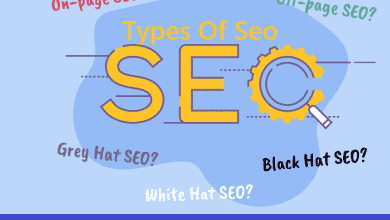خطای ۴۰۳ چیست و چگونه می توان آن را برطرف کرد؟
دارندگان وب سایت وردپرس می توانند گاهاً با خطای 403 – ممنوع روبرو شوند. اما نگران نباشید ، آنقدر جدی که به نظر می رسد و به سئو وب سایت آسیبی احتمالا نمی زند و جدی نیست: این مانند داشتن کلید مناسب برای باز کردن درب است اما هنوز قادر به ورود نیست .
خطای 403 Forbidden چیست؟
403 Forbidden Error یک کد وضعیت HTTP است که هنگام تلاش برای رفتن به سایتی که دسترسی آن ممنوع است ظاهر می شود. این کد همچنین به صورت جملات زیر ارائه می شود:
- دسترسی رد شد، شما اجازه دسترسی ندارید
- ممنوع: شما اجازه دسترسی به [فهرست] این سرور را ندارید
دلیل اینکه این کد را در وهله اول مشاهده می کنید ، روش وب سایت شما برای اطمینان از این است که شما یا هر کسی که قصد دسترسی به صفحه را دارد مطمئن است که اجازه این کار را ندارد. این امر اغلب به دلیل اشتباه بودن پوشه یا مجوزهای پرونده یا تنظیمات نادرست در پرونده .htaccess است.

همانند خطاهای 404 و 502 ، طراحان وب سایت می توانند نحوه ظاهر شدن خطای 403 را سفارشی کنند.
بنابراین ، ممکن است صفحات مختلفی را مشاهده کنید که خطای 403 را در سایت های مختلف نشان می دهد. همچنین وب سایت ها ممکن است از نام های کمی متفاوت برای این خطا استفاده کنند.
چگونه خطای Forbidden 403 را در سایت وردپرس برطرف کنیم؟
صفحه بروزرسانی:
تازه کردن صفحه همیشه ارزش امتحان را دارد. اغلب خطای 403 موقتی است و ممکن است با یک به روزرسانی ساده این خطا خلاص شود.
بیشتر مرورگرها از کلید F5 برای تازه سازی استفاده می کنند و همچنین در جایی از نوار آدرس دکمه تازه سازی دارند.
اغلب اوقات این مسئله مشکلی را برطرف نمی کند اما آزمایش فقط چند ثانیه طول می کشد تا این فرصت را برای خلاص شدن از شر این خطا از دست ندهید.
آدرس را دوباره بررسی کنید:
متداول ترین دلیل برای خطای 403 URL نادرست است. مطمئن شوید آدرسی که می خواهید به آن دسترسی پیدا کنید مربوط به یک صفحه وب یا پرونده است و نه یک فهرست .
یک URL معمولی به .com ، .php ، .org ، .html ختم می شود یا فقط پسوند دارید ، در حالی که URL دایرکتوری معمولاً به /.
کوکی ها و حافظه پنهان مرورگر را پاک کنید:
همچنین ممکن است این صفحه در مرورگر ذخیره شده باشد ، اما لینک واقعی سایت تغییر کرده است. برای آزمایش این امکان ، باید حافظه پنهان و کوکی های مرورگر را پاک کنید
پاک کردن حافظه پنهانی تأثیر زیادی در تجربه مرور شما نخواهد داشت ، اما بارگیری برخی از وب سایت ها هنگام بارگیری مجدد تمام داده های ذخیره شده قبلی ، ممکن است چند ثانیه طول بکشد.
پاک کردن کوکی ها به این معنی است که شما باید برای اکثر وب سایت ها دوباره وارد شوید.
بررسی کنید آیا اجازه دسترسی به URL را دارید:
اگر می خواهید به وب سایتی دسترسی پیدا کنید که قبل از مشاهده محتوا نیاز به ورود به سیستم داشته باشد ، ممکن است مشکل ایجاد شود.
معمولاً سرورها به گونه ای پیکربندی می شوند که به شما پیغام خطایی نشان می دهد و به شما اطلاع می دهد که برای دسترسی به محتوا باید وارد سیستم شوید.
بررسی کنید که آیا وب سایت دارای رمز عبور محافظت شده است یا خیر
گاهی اوقات وبسایتها با رمز محافظت میشوند و از شما میخواهند که وارد شوید. اگر قبلاً از این وبسایت بازدید کردهاید و ورود و رمز عبور دارید، سعی کنید به صفحه اصلی آن بروید و وارد شوید . سپس می توانید دوباره سعی کنید به صفحه مورد نظر دسترسی پیدا کنید.
افزونه های وردپرس را غیرفعال کنید
گرچه افزونه ها برای ساخت سایت شما به آنچه که هستند مفید هستند ، اما همچنین باعث شده است که مشکلاتی مانند خطاهای ممنوع 403 ایجاد شود. بهترین راه برای ادامه کار غیر فعال کردن همه افزونه هایی است که به طور همزمان استفاده می کنید ، به جای اینکه هر کدام را جداگانه انجام دهید. از طریق این مرحله ، می توانید مشکل را پیدا کنید و کار بر روی درمان را شروع کنید.
- با استفاده از FTP به حساب میزبانی دسترسی پیدا کنید و پوشه public_html را جستجو کنید.
- در عوض می توانید پوشه ای را انتخاب کنید که شامل پرونده های نصب وردپرس شما باشد.
- پوشه wp-content را در این صفحه پیدا کنید.
- پوشه پلاگین ها را پیدا کنید.
- پوشه پلاگین ها را به چیز دیگری تغییر نام دهید تا نگه داشتن برگه ها مانند “پلاگین های غیرفعال” آسان تر باشد.
بعد از غیرفعال شدن همه افزونه ها ، دوباره سعی کنید وارد سایت شوید. اگر پیام خطای 403 ممنوع را برطرف کند ، منبع مشکل در واقع یک افزونه است. این بار می توانید افزونه ها را یکی یکی غیرفعال کنید تا تشخیص دهید کدام یک از آنها باعث بروز خطا شده است.
بعد از اینکه مقصر را پیدا کردید ، می توانید یک پلاگین جدید با قابلیت مشابه نصب کنید یا به روزرسانی های جدیدتری را بررسی کنید که ممکن است مشکل را برطرف کنند.
اگر هیچ یک از مراحل ذکر شده برای شما مناسب نبود ، باید با ارائه دهنده میزبانی تماس بگیرید تا به شما در حل مشکل کمک کند. توجه به این نکته مهم است که اگر اخیراً سایت خود را از میزبانی به میزبان دیگر منتقل کرده اید و سرورهای نام را تغییر ندهید ، ممکن است دامنه همچنان دسترسی به میزبان وب قدیمی را به همراه داشته باشد.
با وب سایت تماس بگیرید:
گزینه دیگر تماس مستقیم با صاحب سایت است. اطلاعات تماس آنها را در وب سایت پیدا کنید و در مورد خطای صفحه مورد نظر با آنها تماس بگیرید.
در صورت عدم وجود فرم تماس ، می توانید به سایت های موجود در شبکه های اجتماعی آنها دسترسی پیدا کنید.
با ارائه دهنده خدمات اینترنت خود تماس بگیرید:
اگر می توانید مطمئن باشید که وب سایت مورد نظر به نفع دیگران است اما به درد شما نمی خورد ، احتمالاً آدرس IP عمومی که ارائه دهنده خدمات اینترنت (ISP) شما به شما ارائه می دهد (یا برای کل ISP) به دلایلی مسدود شده است.
می توانید با آنها تماس بگیرید و از آنها در مورد مشکل مطلع شوید. این یک راه حل خیلی محتمل نیست ، اما آنها ممکن است بتوانند کمک کنند.
نتیجه
پیام خطای دسترسی ممنوع 403 می تواند ناامید کننده باشد ، اما حل آنها به همان راحتی است. مهم نیست که دلیل پیام خطا چیست ، مراحلی وجود دارد که می توانید برای اصلاح منبع و عملکرد خوب دوباره انجام دهید.
در این مقاله ، مراحل مفصلی را شرح داده ایم که باید به شما کمک کند خطاهایی را که باعث ایجاد پیام خطا می شوند ، پیدا و رفع کنید. با پیروی از این دستورالعمل ها ، باید بتوانید مسئله را سریع و کارآمد حل کنید. اگر بعد از امتحان کردن مراحل این مقاله هنوز با مشکل روبرو هستید ، با میزبان وب خود تماس بگیرید تا نحوه کار را بفهمید.